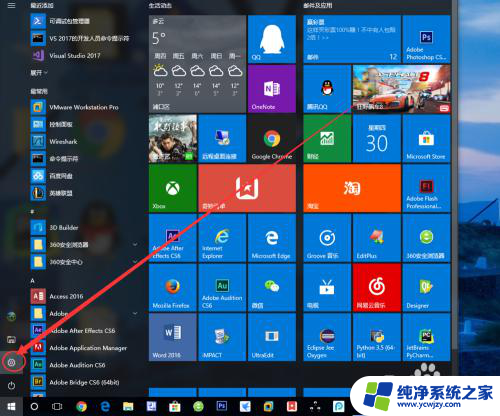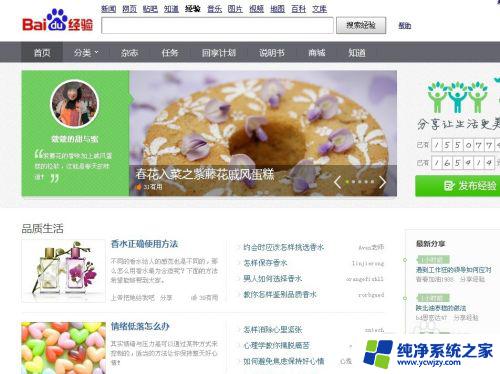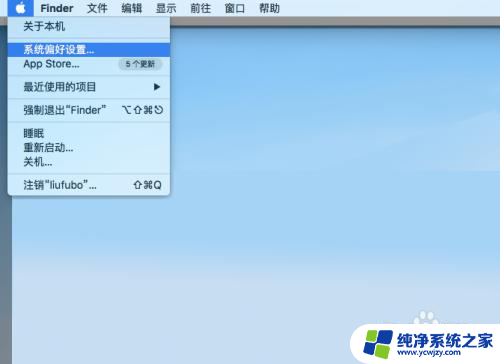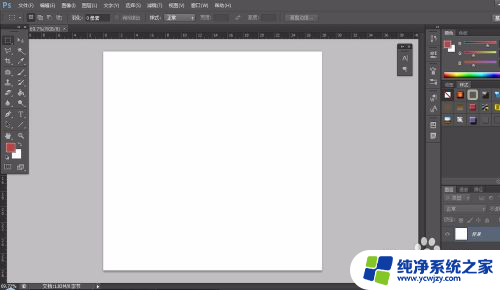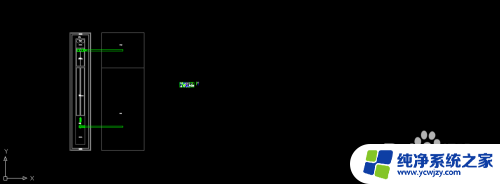windowsxp系统调整鼠标滚轮 将Windows系统中鼠标滚轮方向修改为MAC一样的方法
windowsxp系统调整鼠标滚轮,Windows系统的鼠标滚轮默认方向与MAC系统不同,这也让一些用户感到比较不适应,为了更好地适应个人使用习惯,我们可以尝试将Windows系统中的鼠标滚轮方向修改为与MAC系统相同的方式,让我们来看看具体的方法。
操作方法:
1.按Win + R 键打开运行窗口。Win键就是键盘上的带Windows标志的按键,在Ctrl和Alt中间。也可以通过Win10的搜索功能,搜索命令行打开命令行窗口。在输入regedit,打开注册表。
请注意:不要随便修改该地方,错误操作可能导致系统出问题。
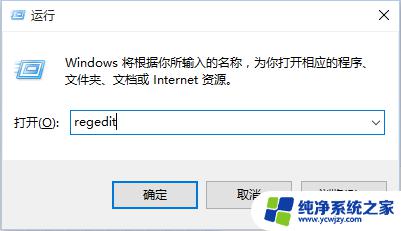
2.在注册表软件窗口中找到鼠标的配置参数位置:
依次打开:HKEY_LOCAL_MACHINE\SYSTEM\CurrentControlSet\Enum\HID
这里可以看到很多VID开头的文件夹,依次打开。查看Device Parameter目录下右边是否有FlipFlopWheel一项参数,缺省该值为0,为视口滚动(Windows默认),1为自然滚动(MAC默认)。把该项值修改为1即可修改滚动方式与MAC相同,参考图进行操作。
如果系统使用过多个不同的鼠标,由于确认当前那个鼠标需要查看设备管理器中的参数。比较麻烦,所以建议修改HID目录下所有的存在该参数的地方。
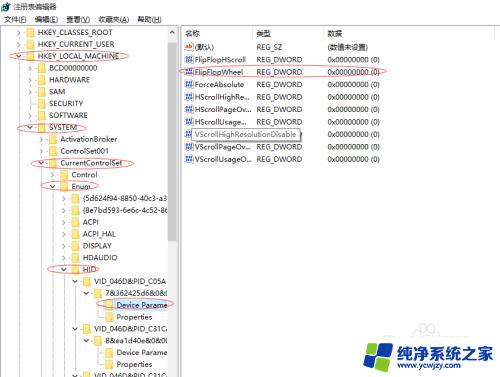
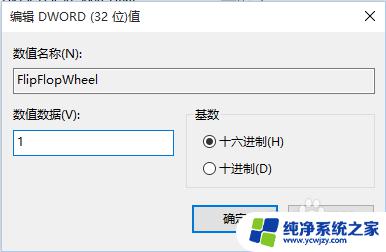
3.修改注册表会自动保存,需要重启生效。
以上是调整Windows XP系统鼠标滚轮的所有步骤,如果您遇到了相同的问题,您可以参考本文中介绍的步骤来进行修复,希望这些信息能对您有所帮助。